Hur man riktigt tråder tweets för din Tweetstorms

Twitter-tråder (aka tweetstorms), där någon postar en serie relaterade Tweets efter varandra, sitter på en konstig plats: alla hävdar att hata dem, men många människor skickar dem ändå. Twitter har nyligen tagit del av funktionen, integrerat dem i plattformen och gör dem enklare att göra rätt. Så här använder du dem.
Obs! När jag skriver detta är funktionen endast tillgänglig via Twitters webbapp. Det kommer att rulla ut på Android och iOS i den nära funktionen och ska fungera nästan identiskt.
Skapa en ny Tweetstorm
Head to Twitter och starta en ny Tweet. Skriv ut vad du vill att det första meddelandet ska säga och när du är redo att lägga till en andra tweet klickar du på den lilla plusikonen.
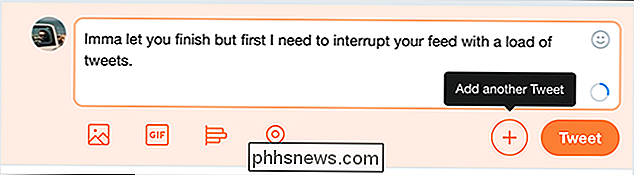
Nu har du ett andra Tweet-fönster att använda, så skriv bara in vad du vill säga, och klicka sedan på plusknappen igen om du behöver fler tweets.
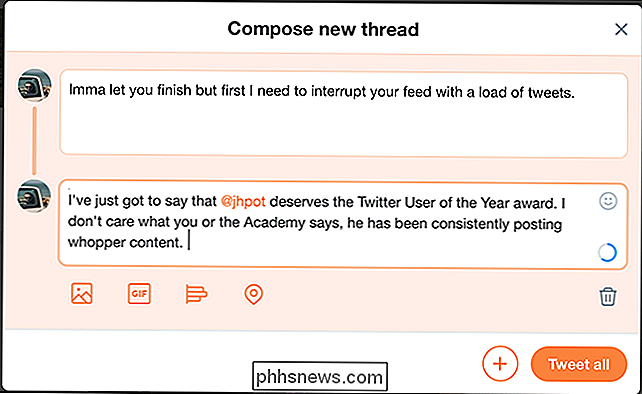
Fortsätt så här för att lägga till hur många Tweets du vill ha i din tråd. Du kan lägga till bilder, gifter och videor som vanligt.
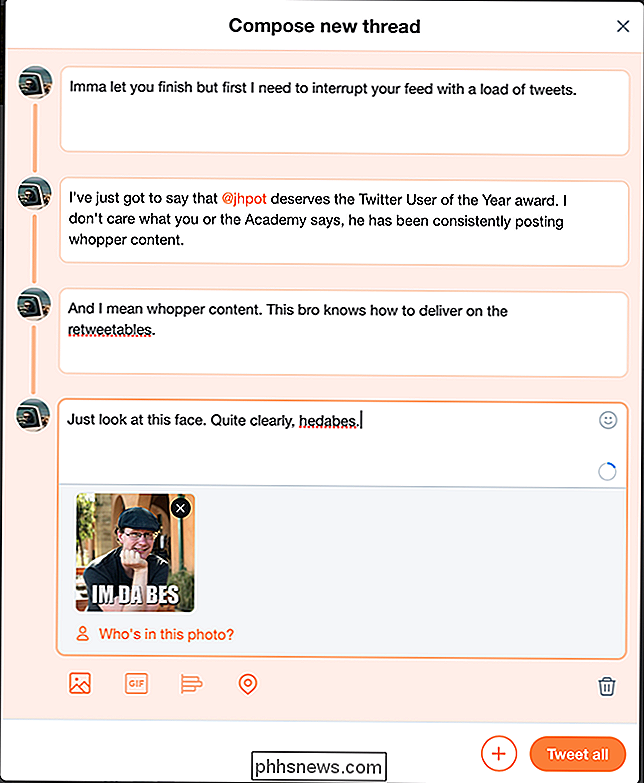
När du är klar klickar du på "Tweet All" för att skicka tråden.
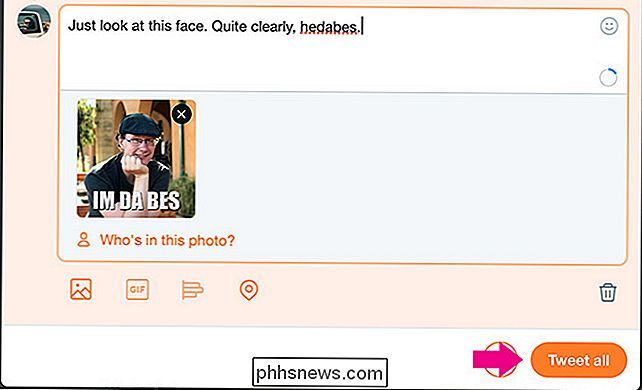
Dina följare kommer att se den första Tweet från tråden (och kanske upp till två mer). För att se det hela måste de klicka på länken "Visa den här tråden".

Detta stoppar Twitter-tråden från att helt överträffa människors flöden.
Lägga till en annan Tweet till tråden
Om du på något senare vill du vill att lägga till en annan Tweet i din tråd, öppna den och tryck sedan på alternativet "Lägg till ett annat tillägg".
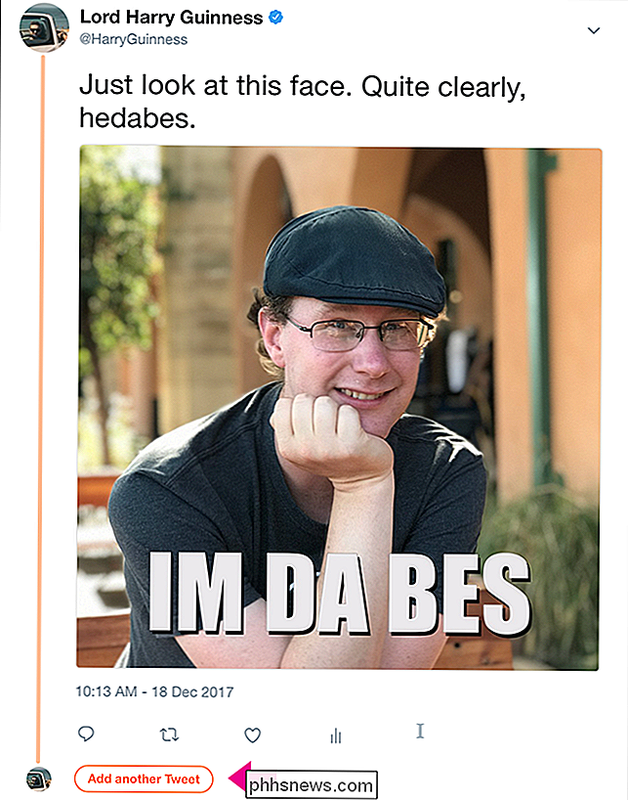
Skriv vad du vill säga och klicka sedan på knappen "Tweet".
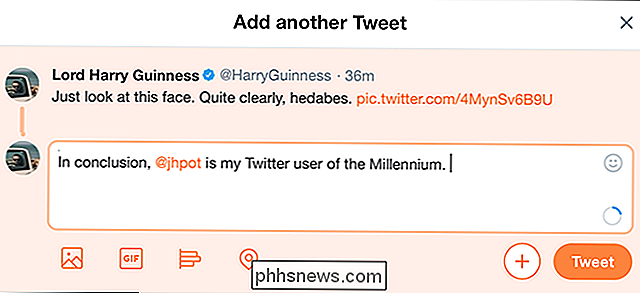
Du lägger till en ny tweet till slutet av tråden.
Med 280 tecken tweets och officiellt stöd för Tweetstoms, förändras Twitter definitivt. I stället för en plats för 140 karaktärs tankar är det nu möjligt att ha mycket längre diskussioner. Om det här är en bra sak eller inte kvar att ses.

Hur man skapar anpassade tangentbordsgenvägar med AutoHotkey
Det finns några saker som bara är smärtsamma att skriva - speciellt när du måste skriva in dem om och om och om igen. Eller ännu värre, om de saker du vill skriva inte existerar på ditt tangentbord. Vad gör du om du använder ett amerikanskt tangentbord och behöver släppa en € i ett dokument? Jag hade detta problem.

Browser Slow? Så här gör du Google Chrome snabbt igen
Webbläsare är våra konstanta följeslagare, så att ha en webbläsare som känns långsammare än den borde - eller till och med kraschar på dig - är inte kul alls. Här är några sätt att få Chrome att springa som nytt igen. Vi har tidigare pratat om hur du optimerar Chrome för maximal integritet och om hur du felsöker Chrome-kraschar.



